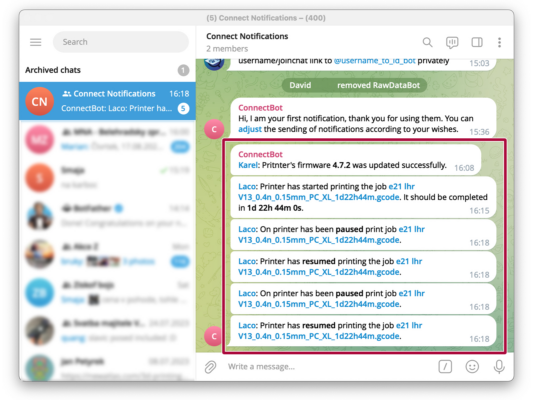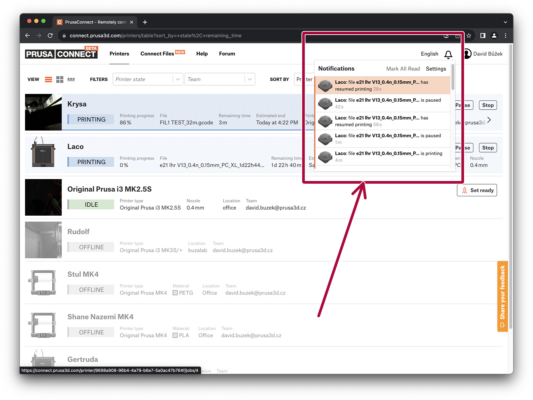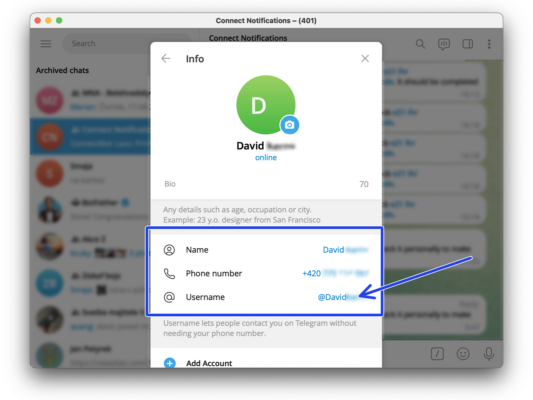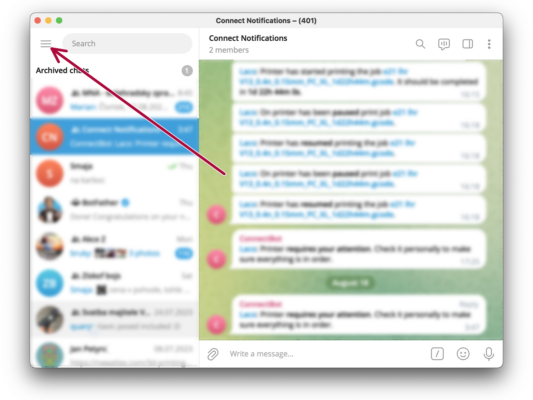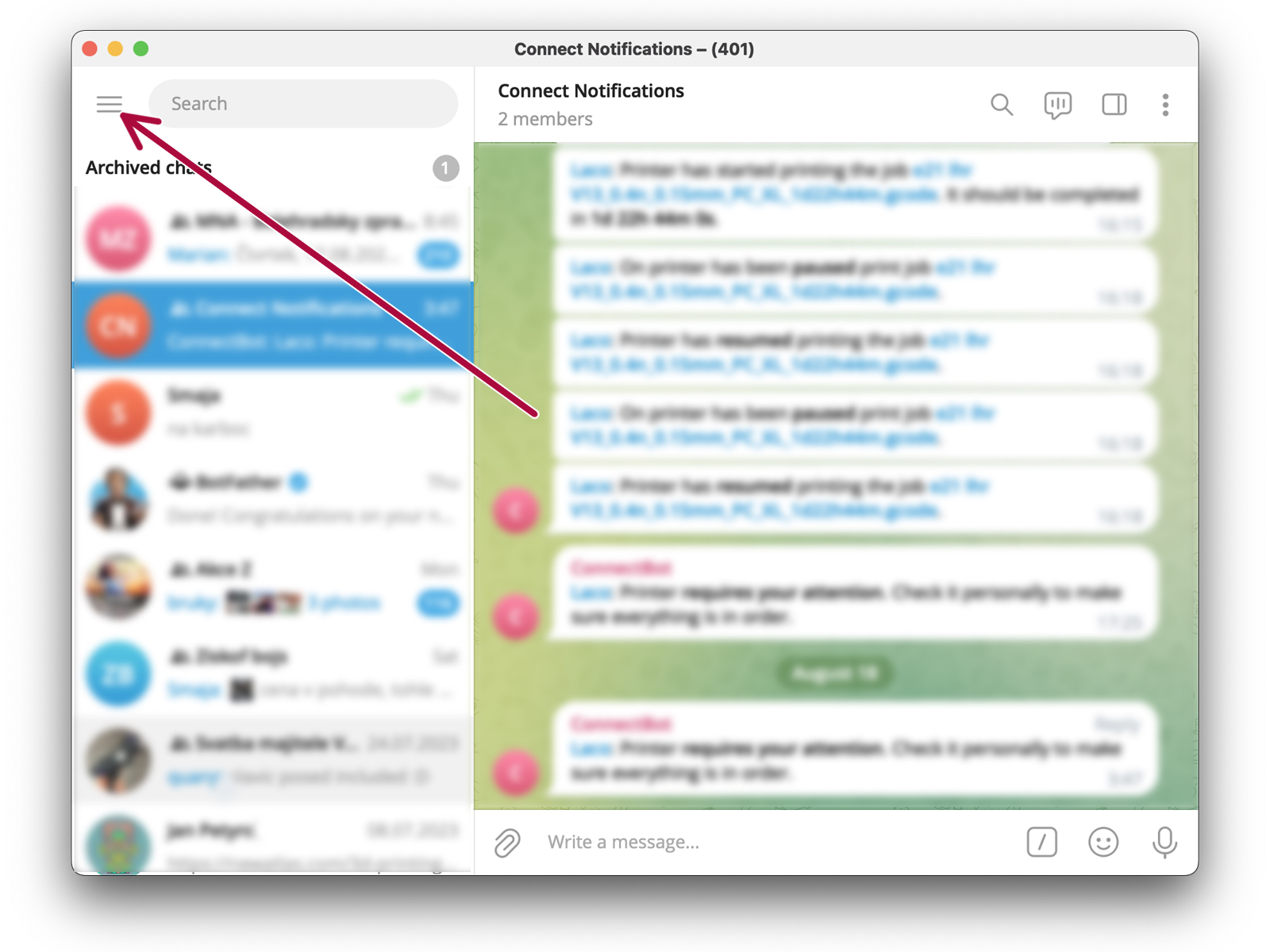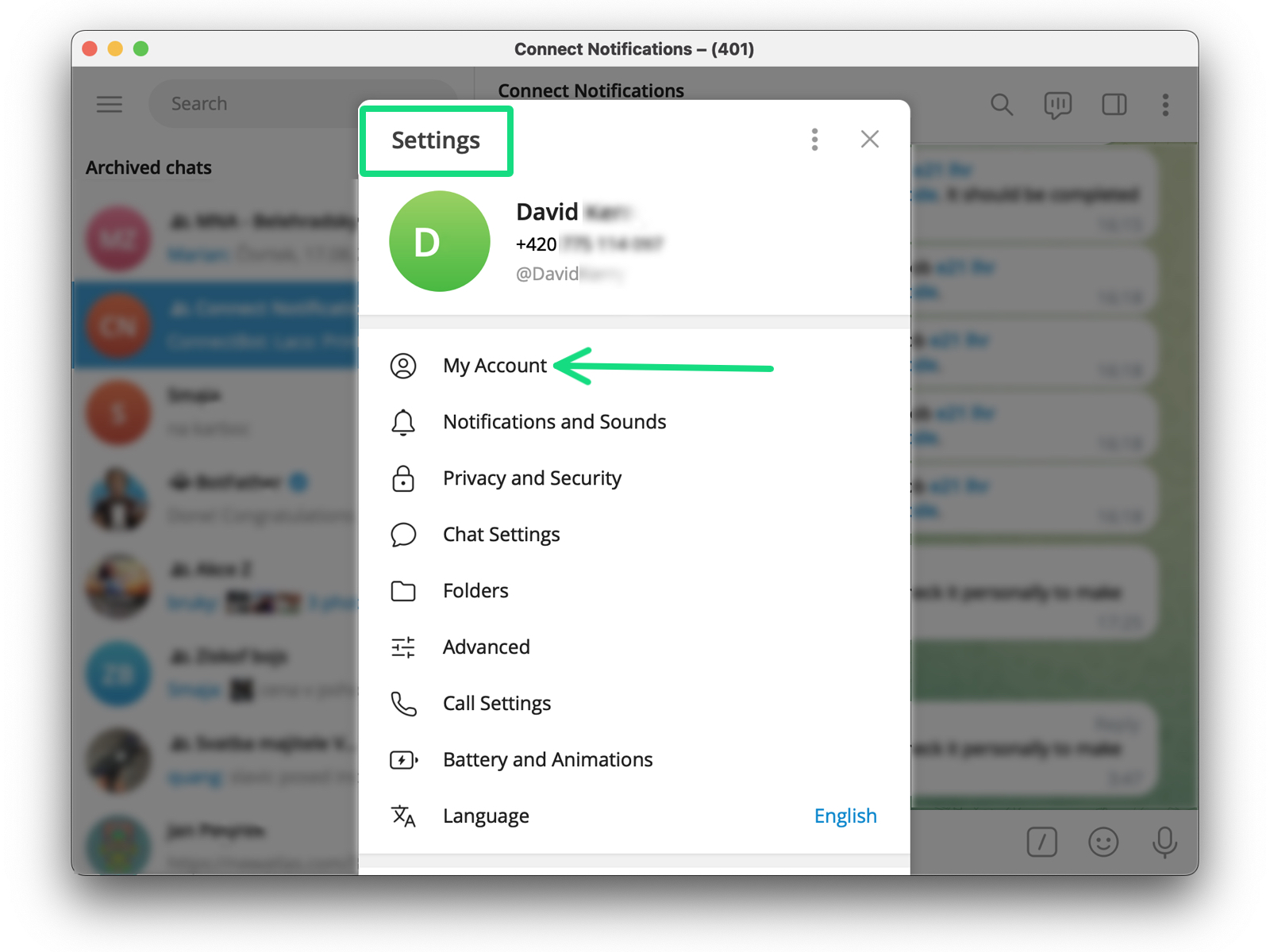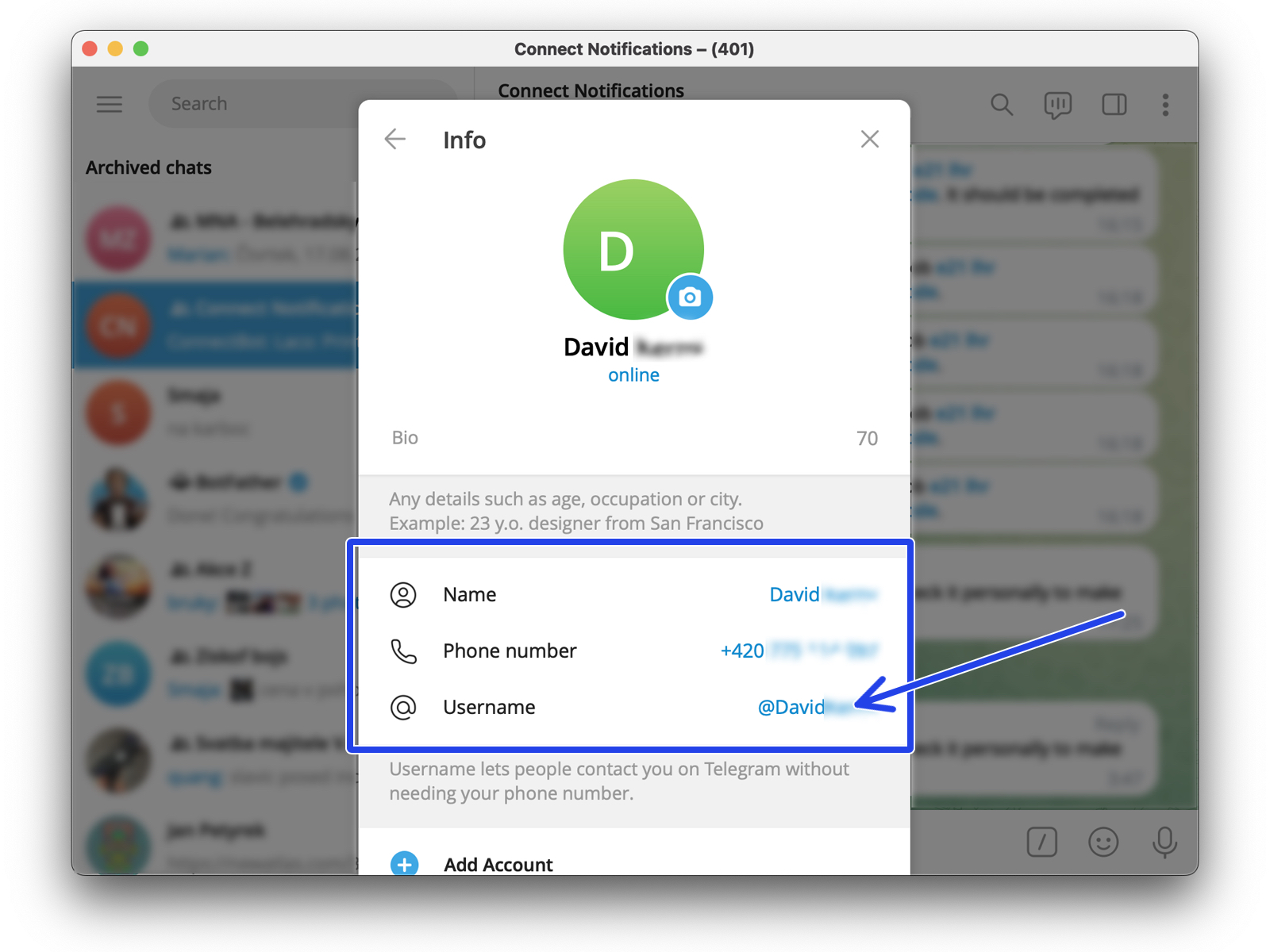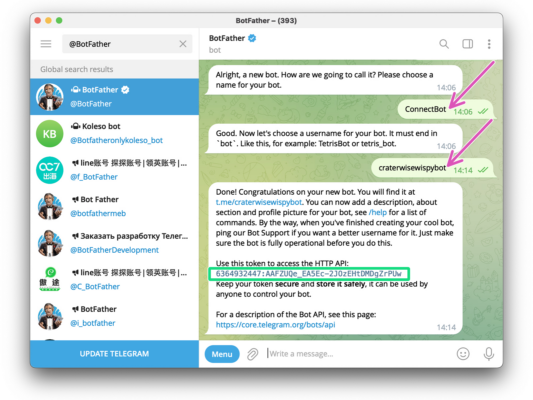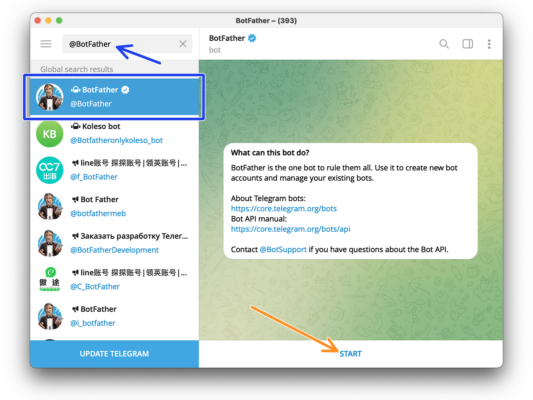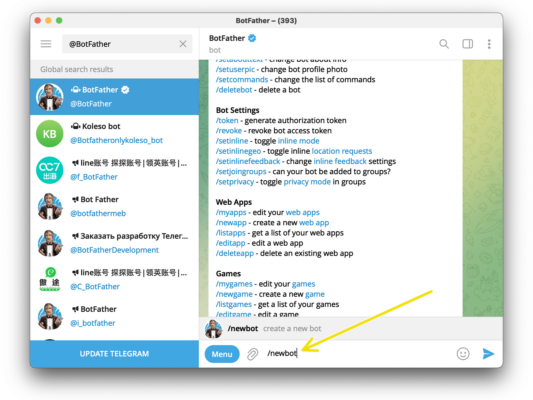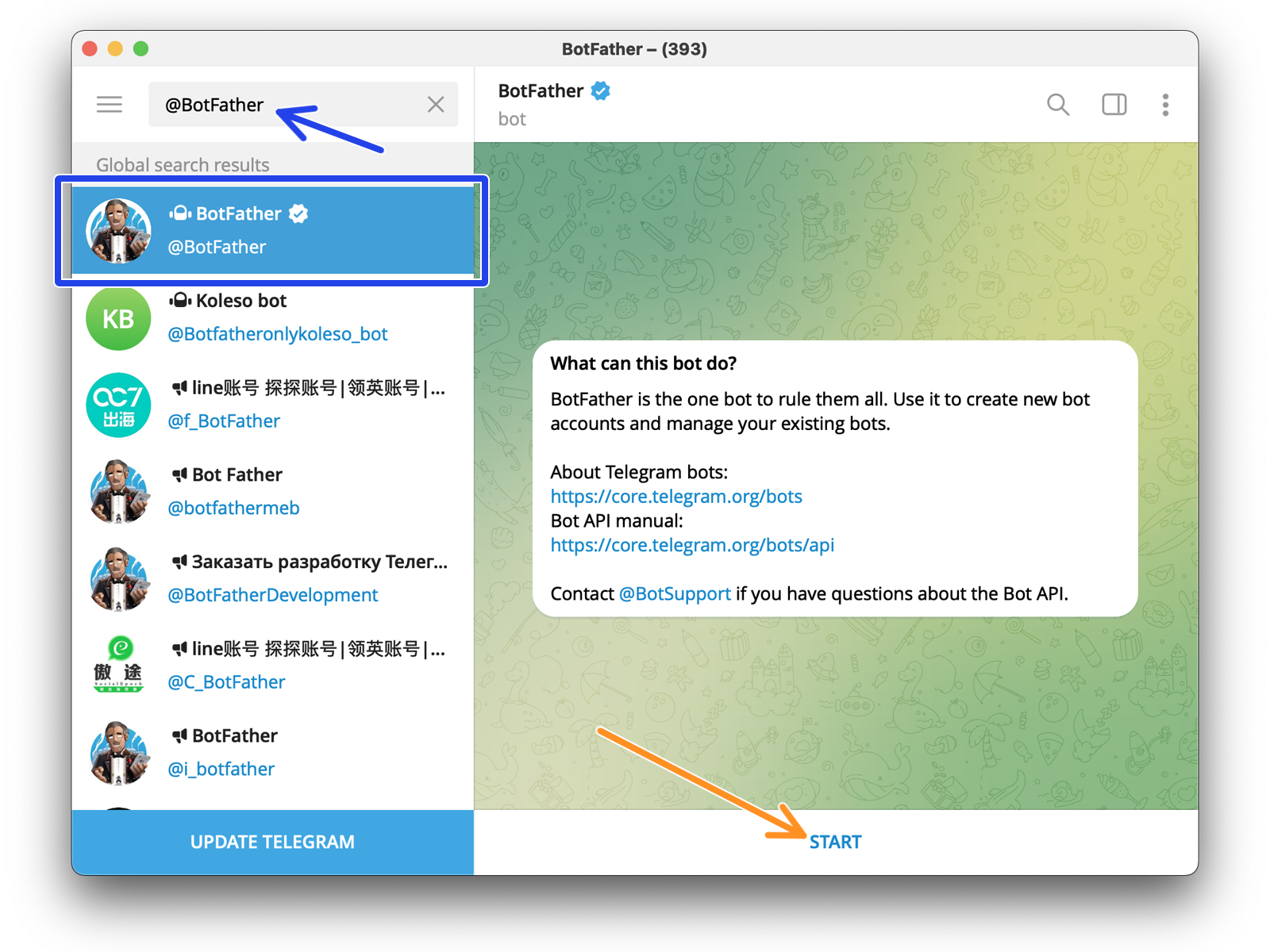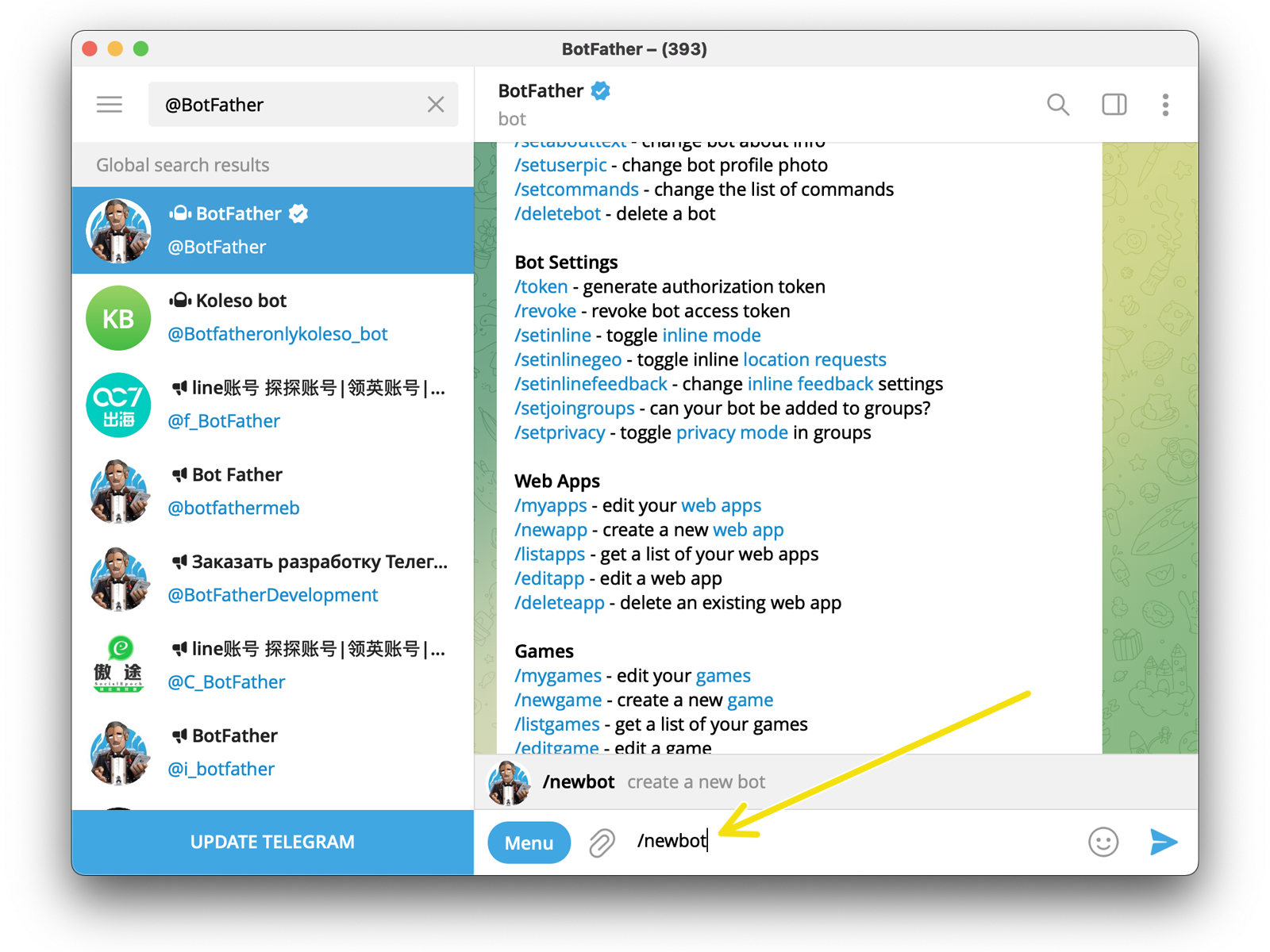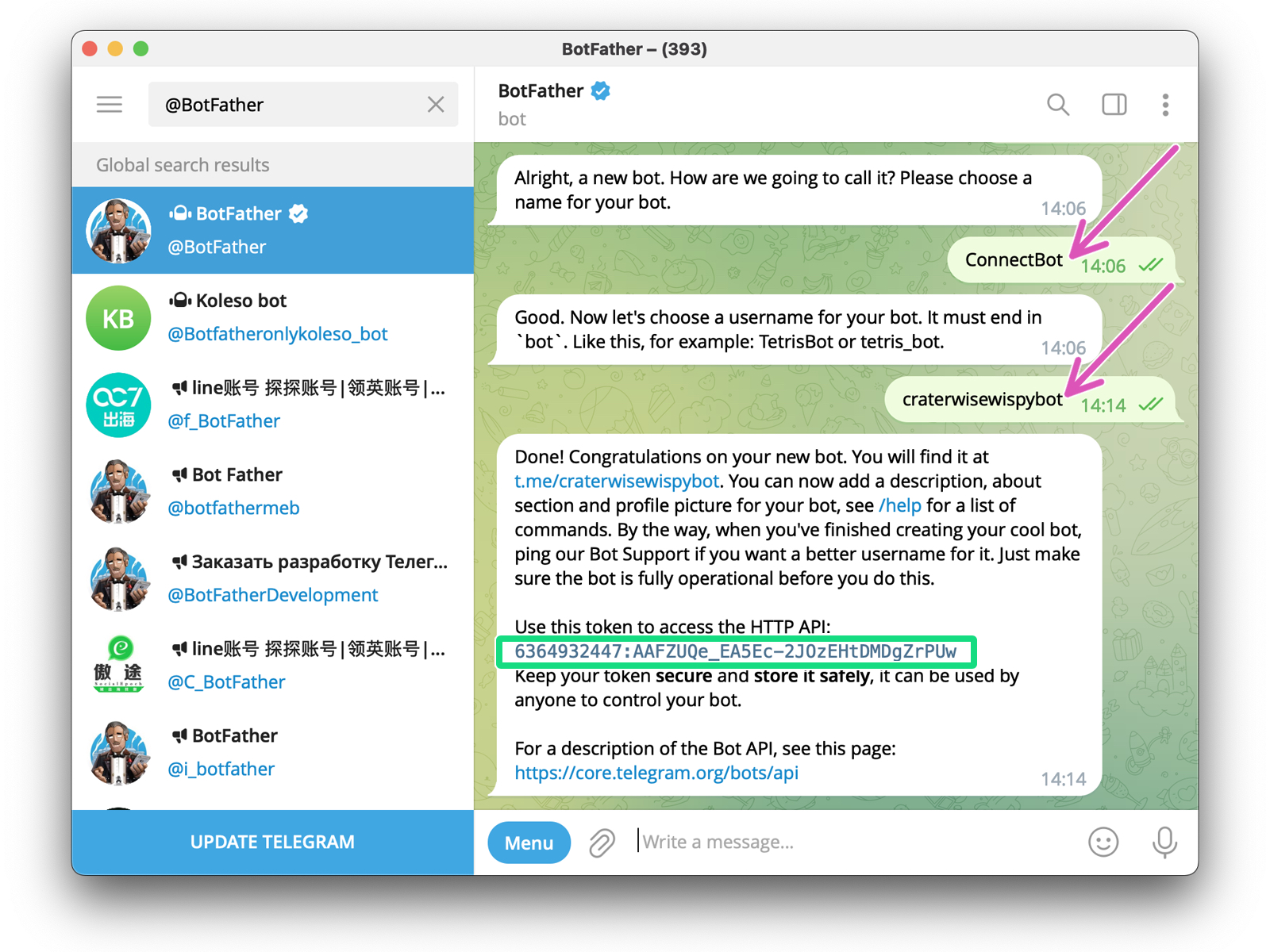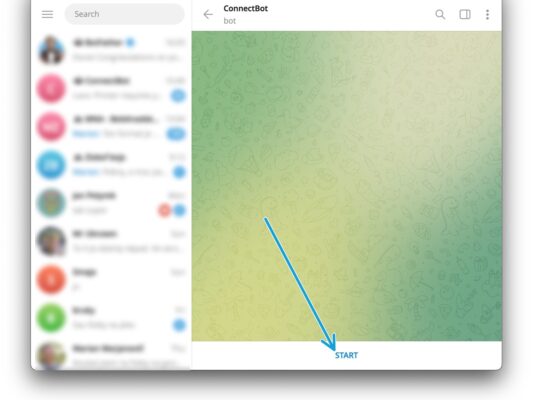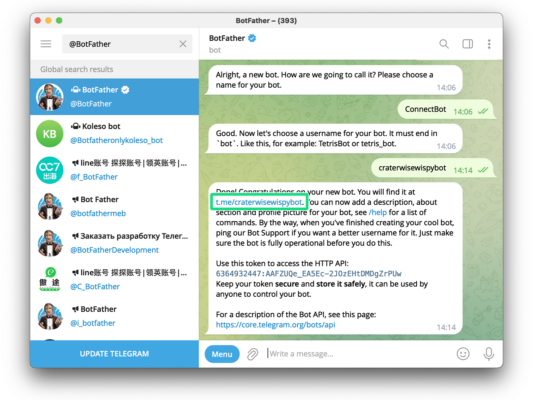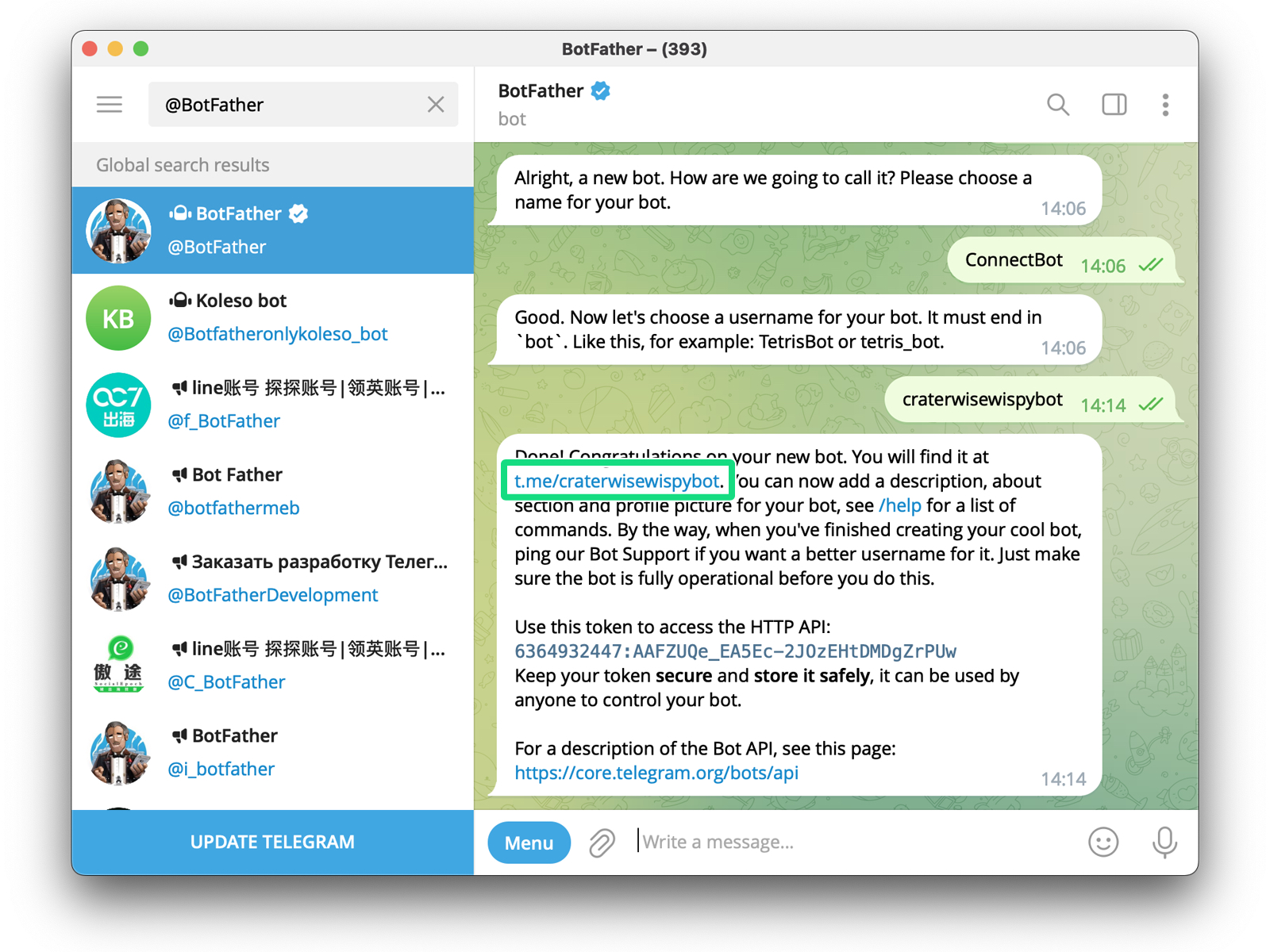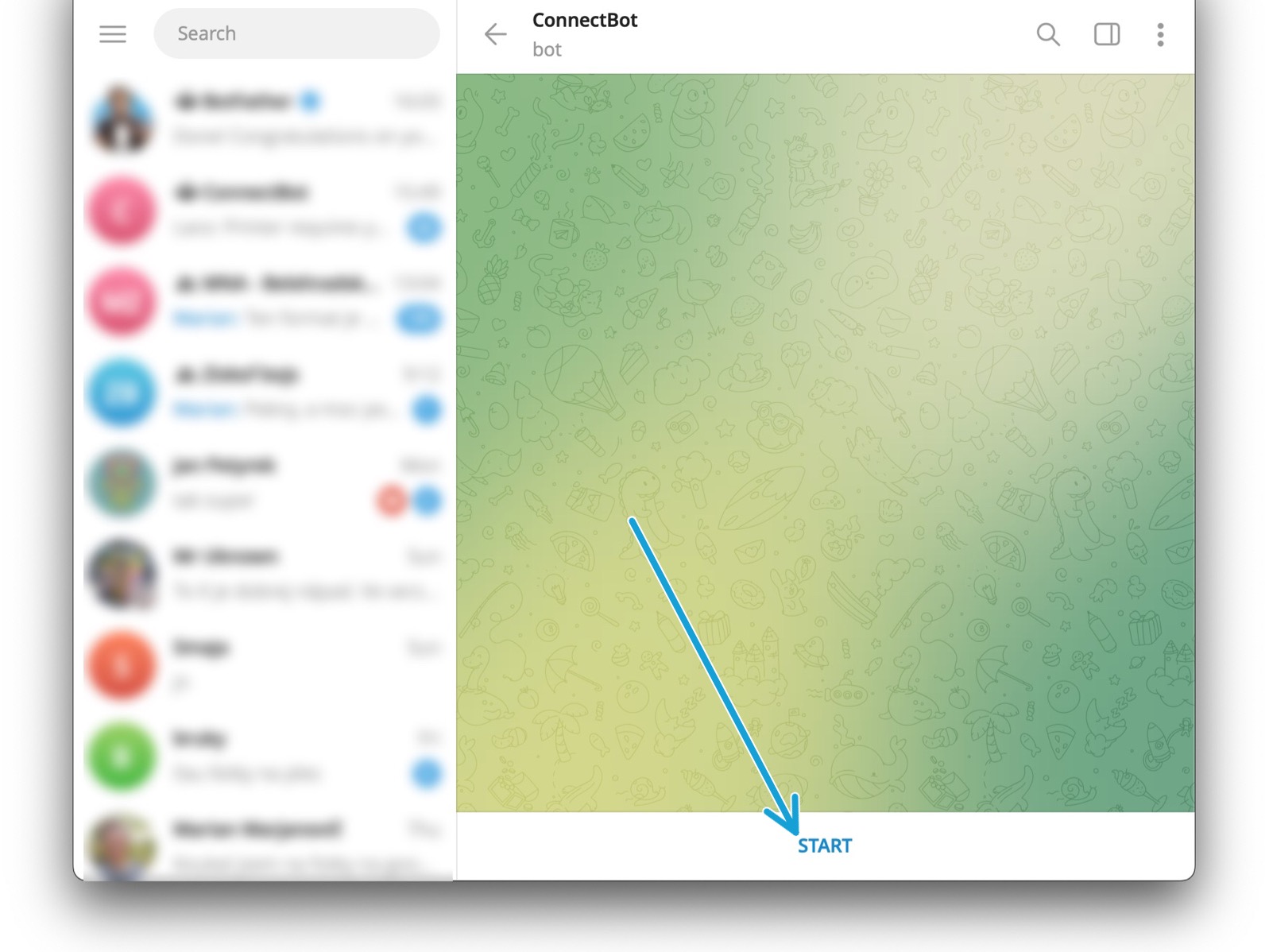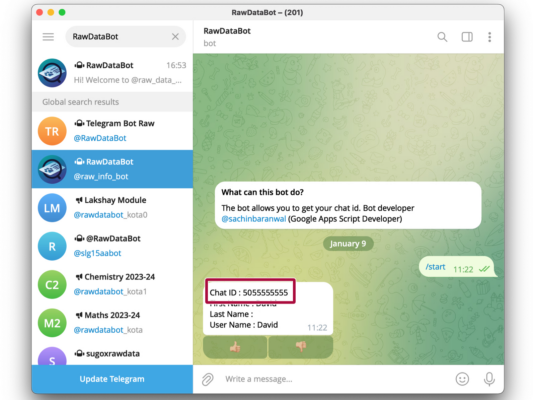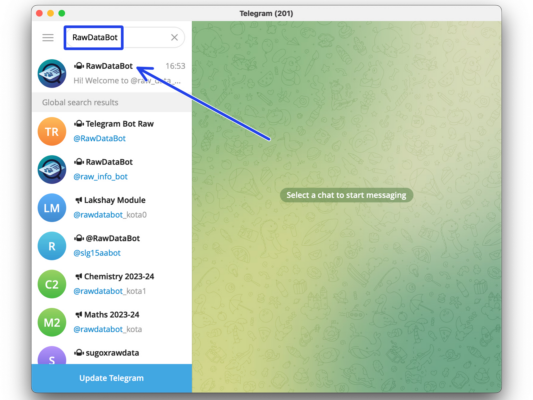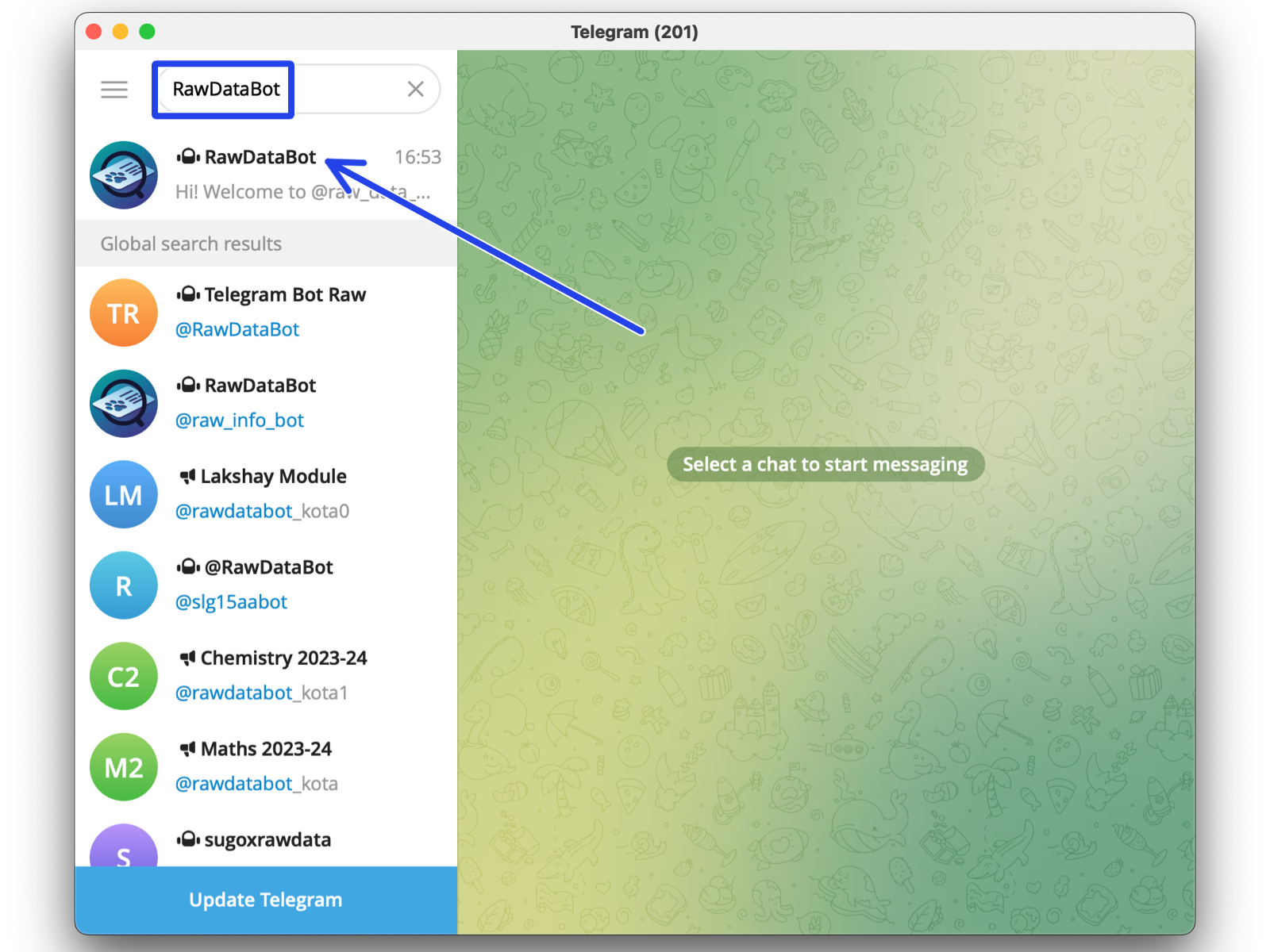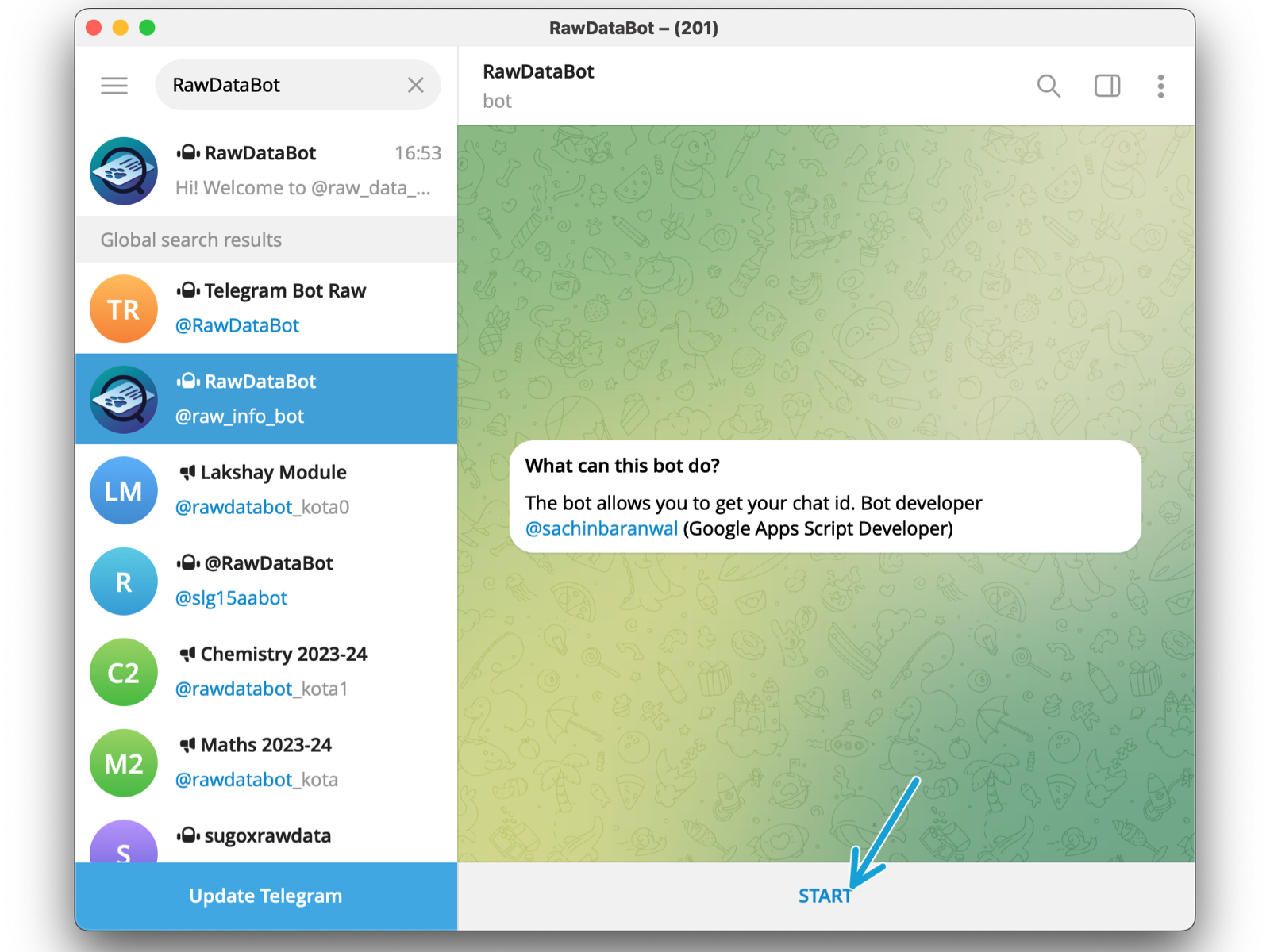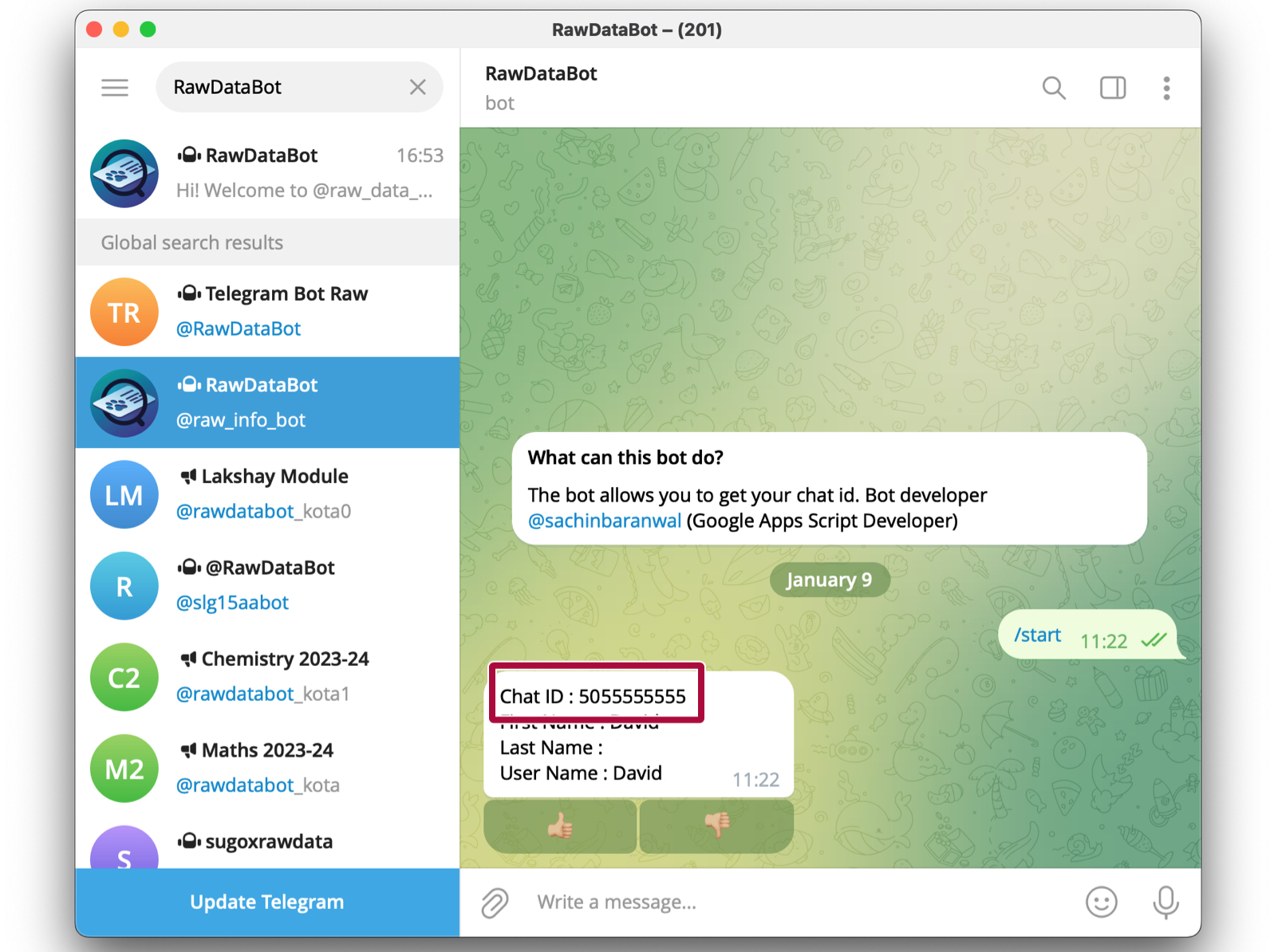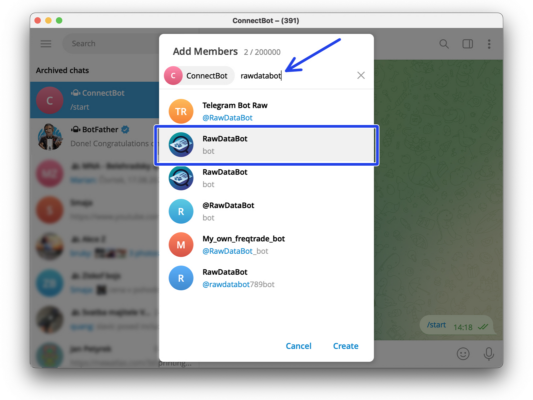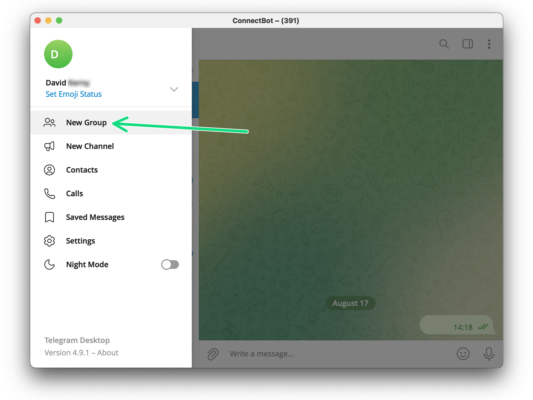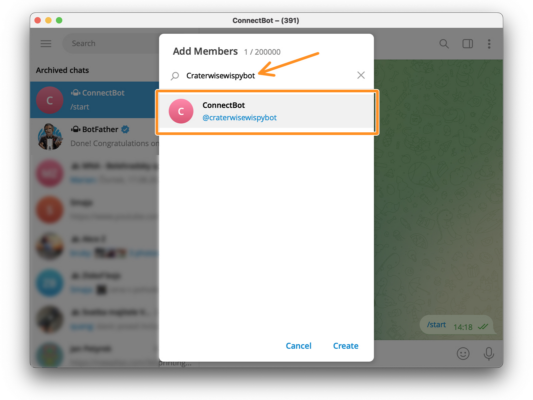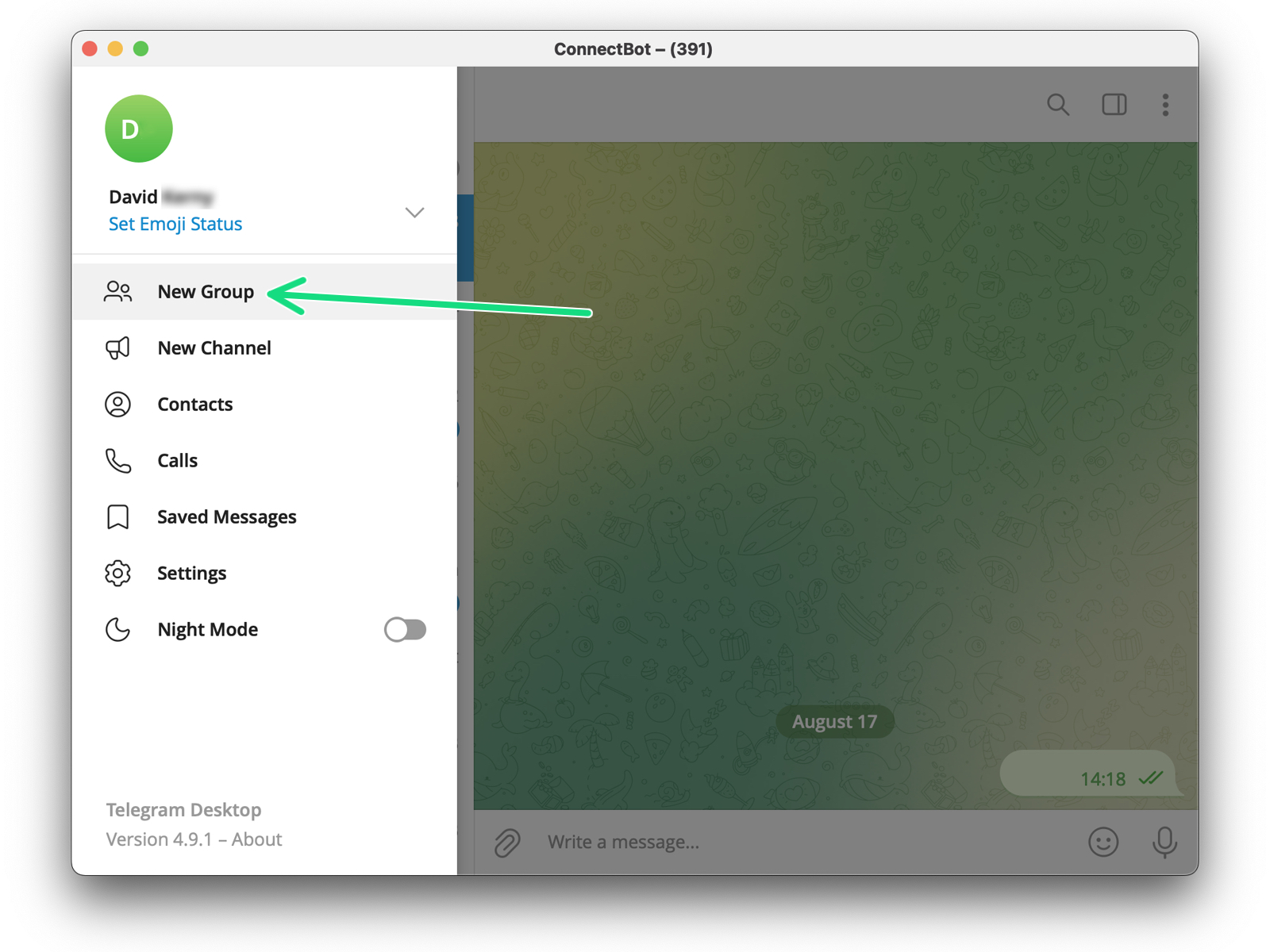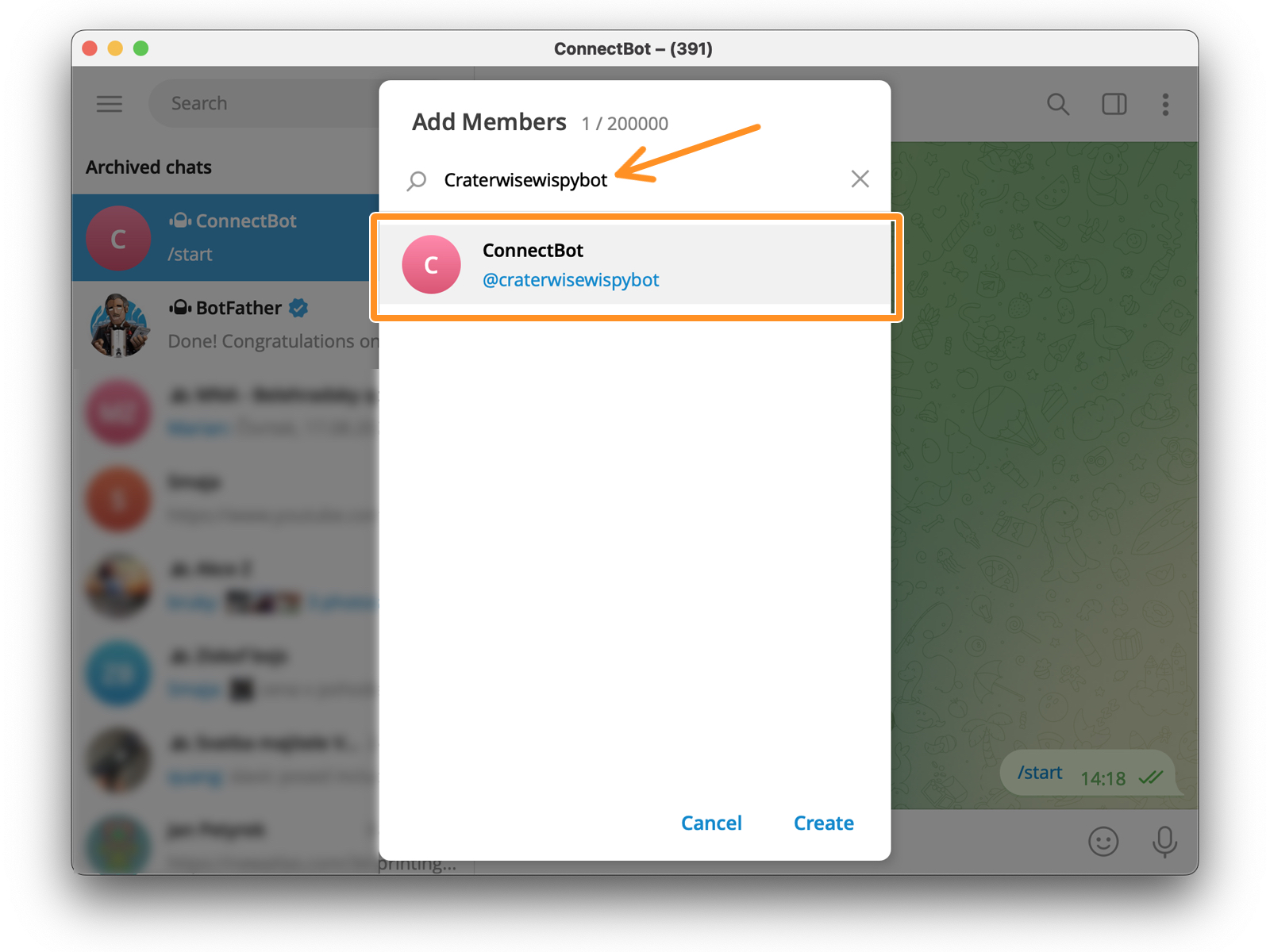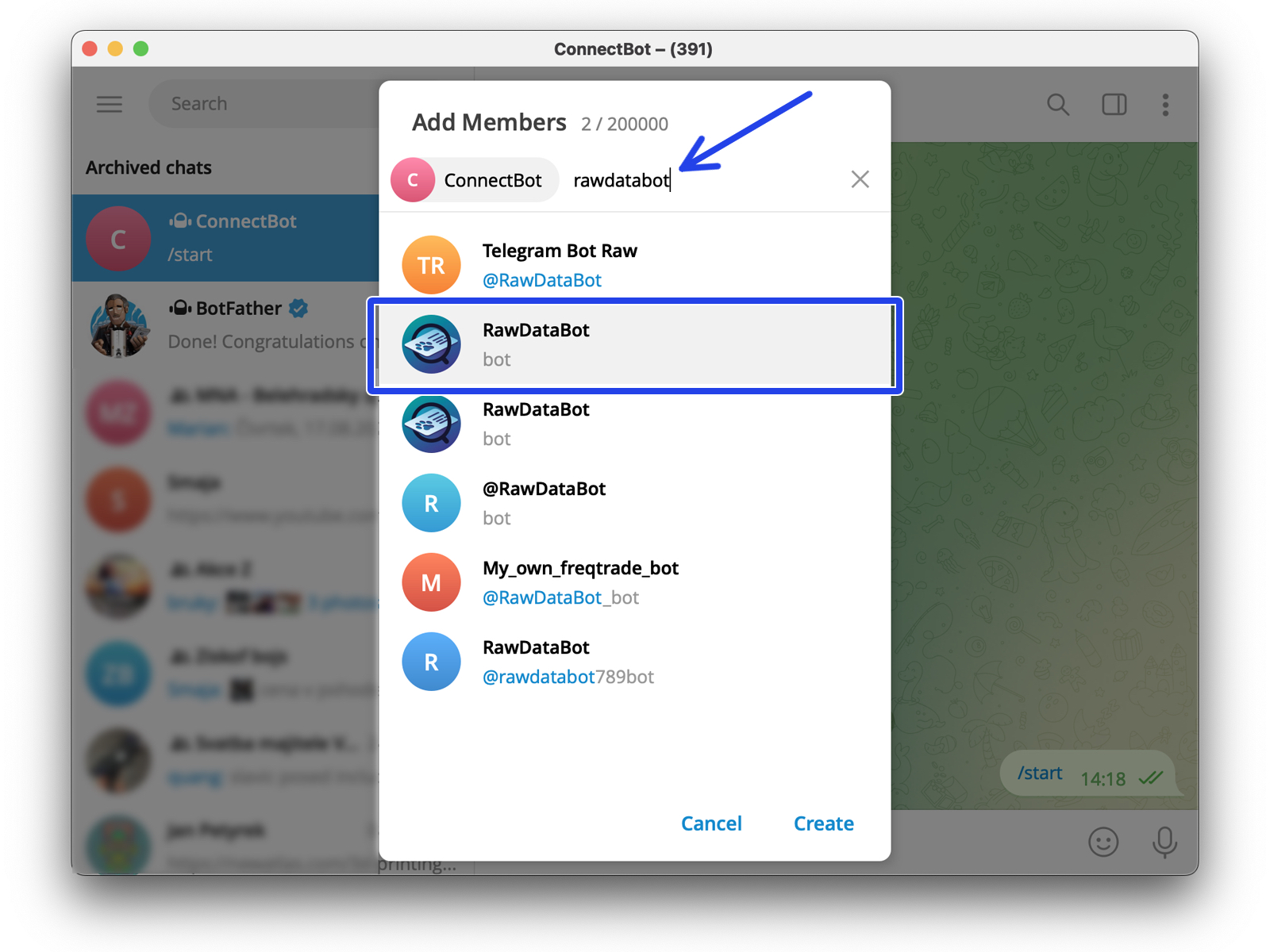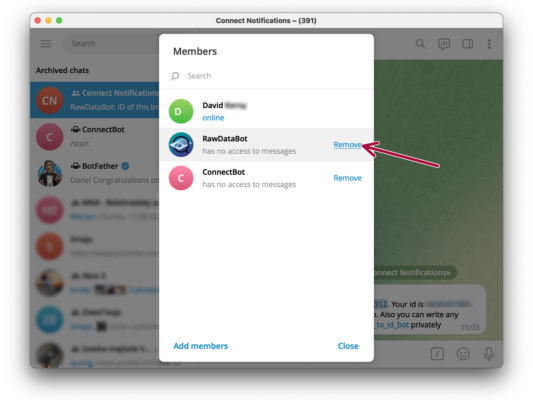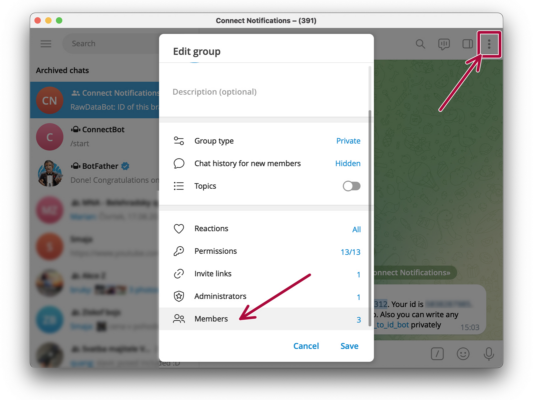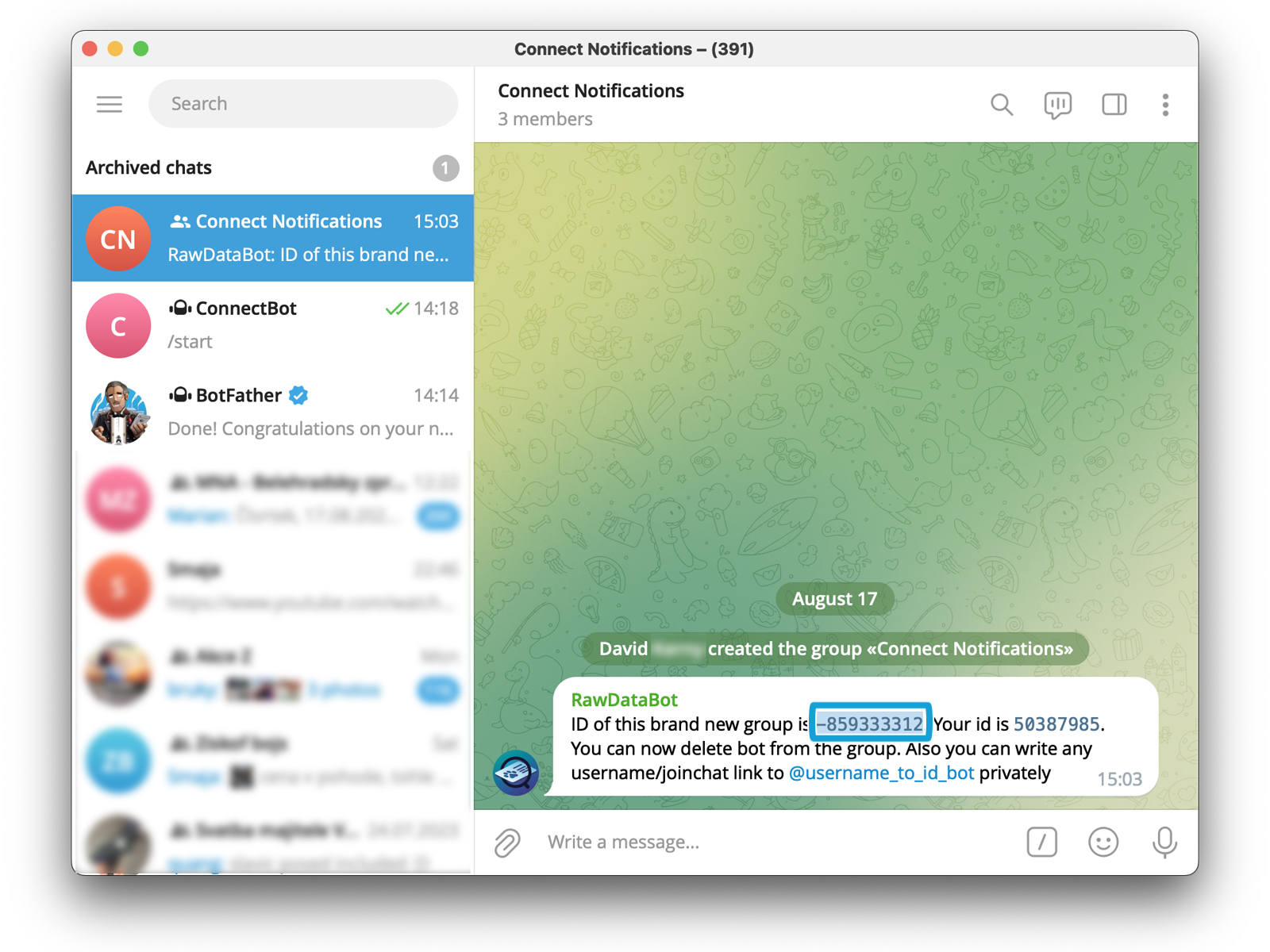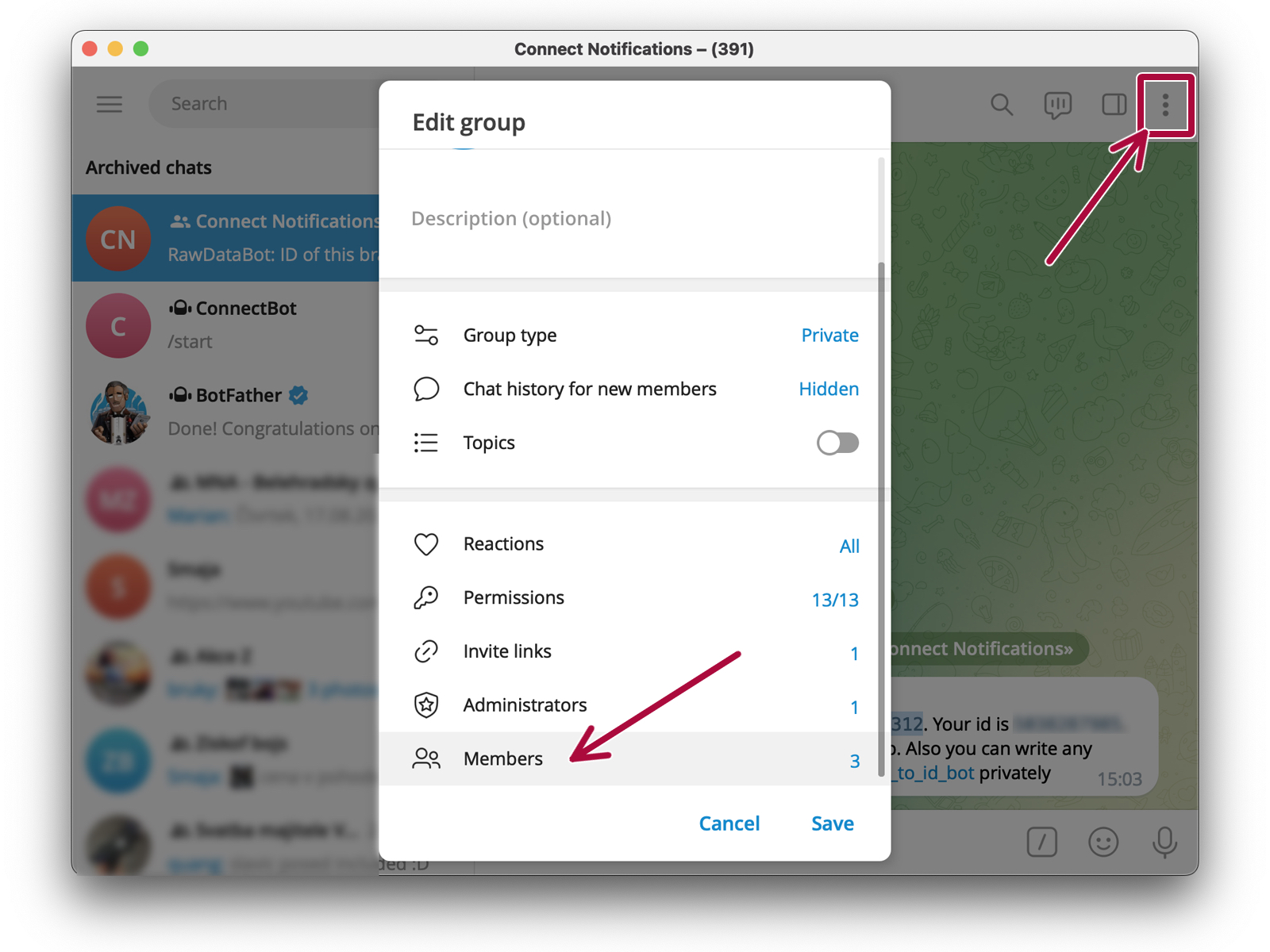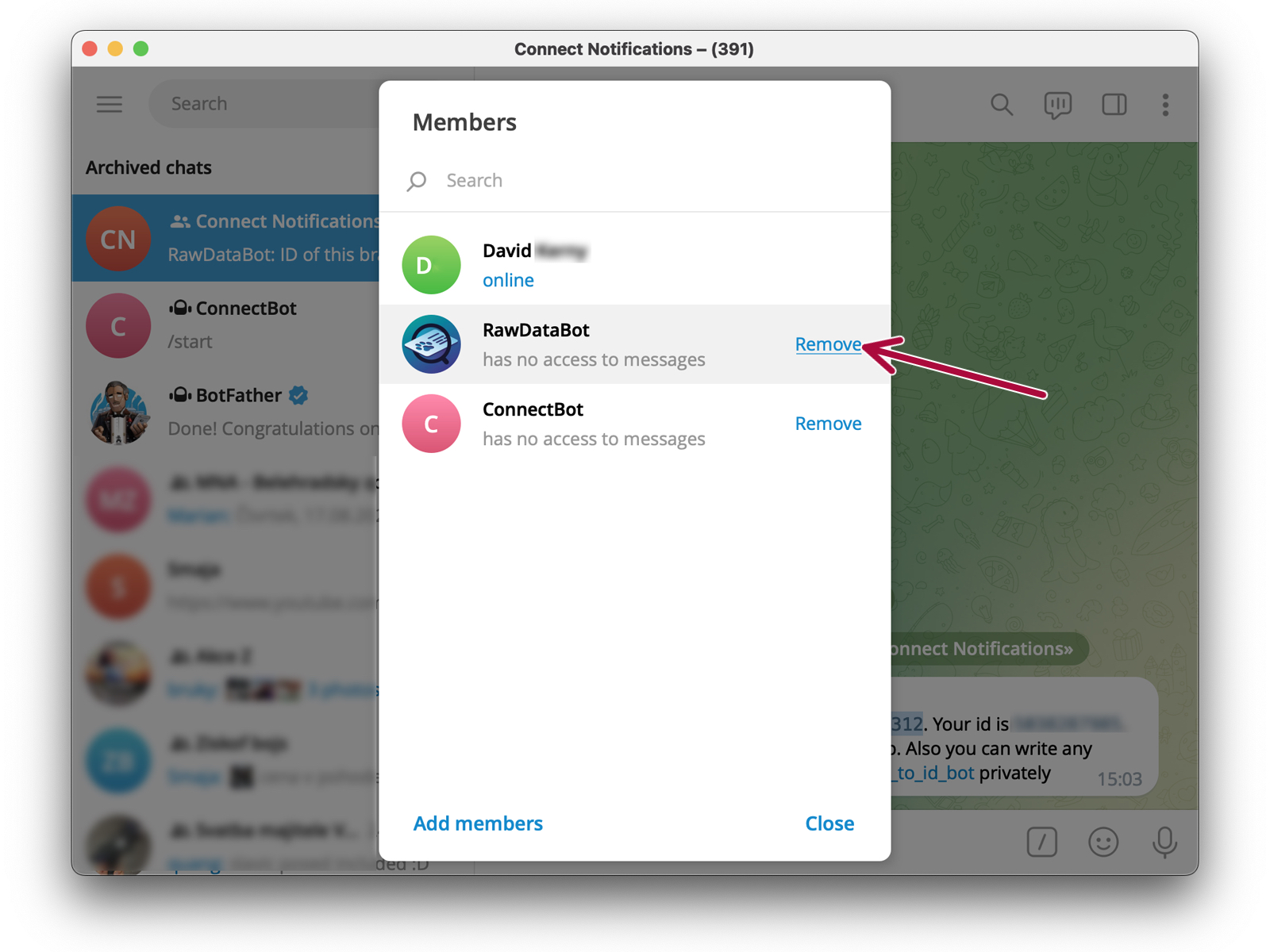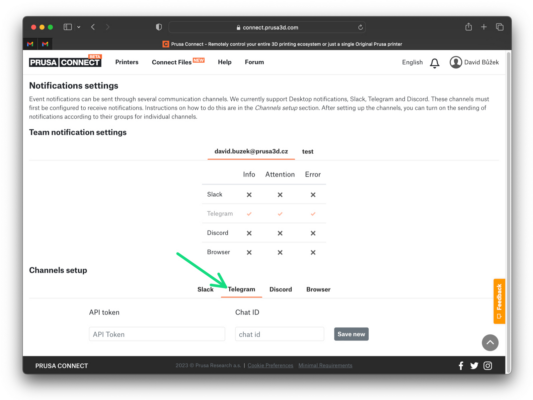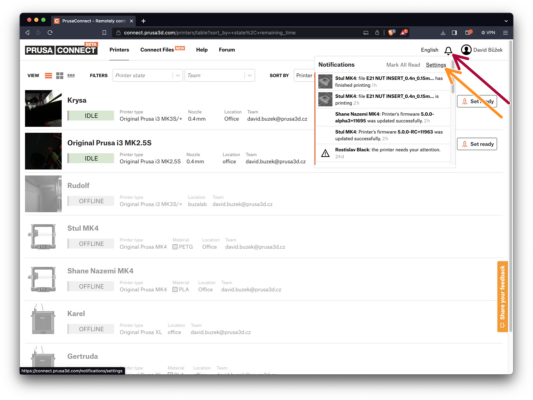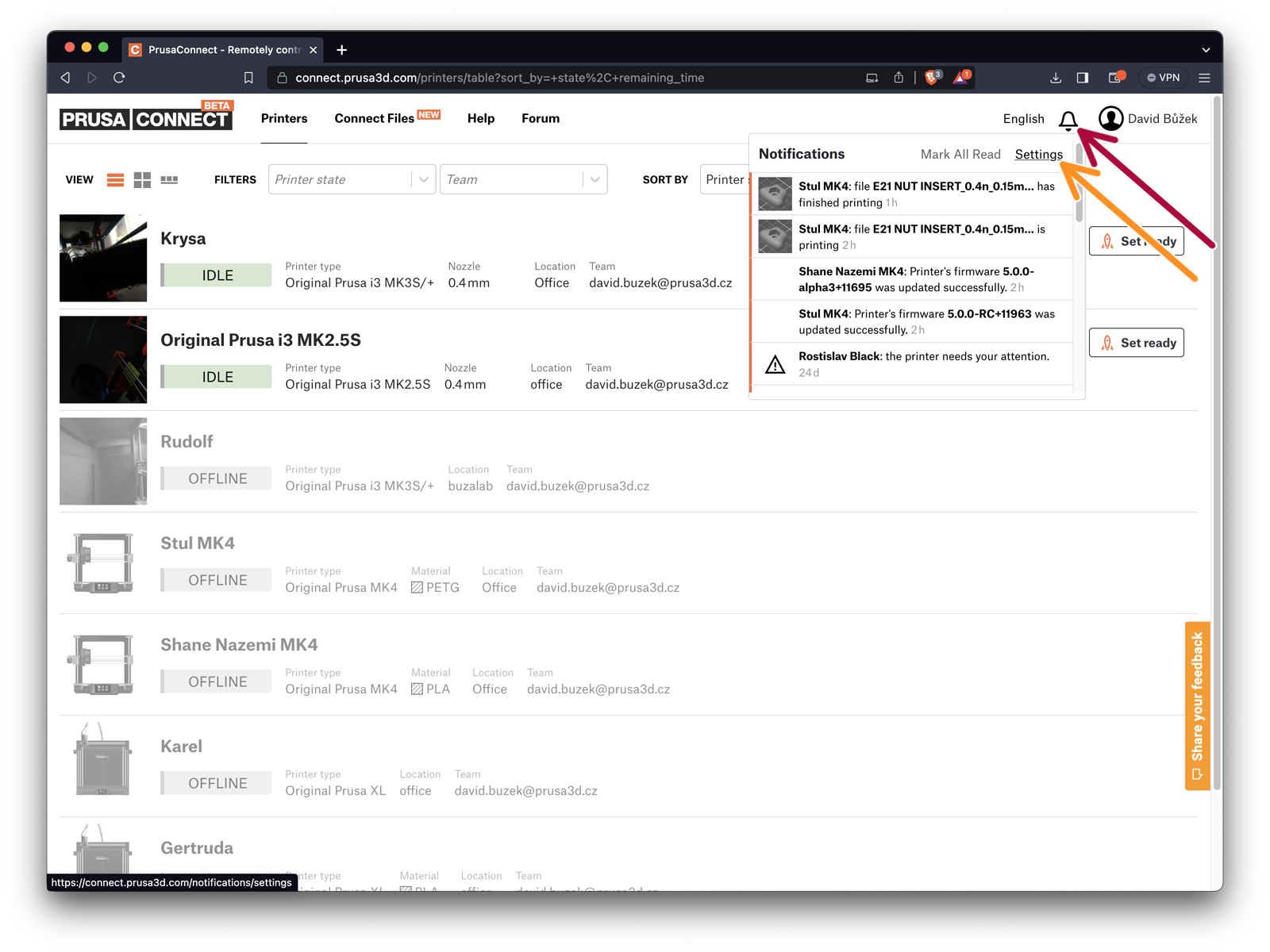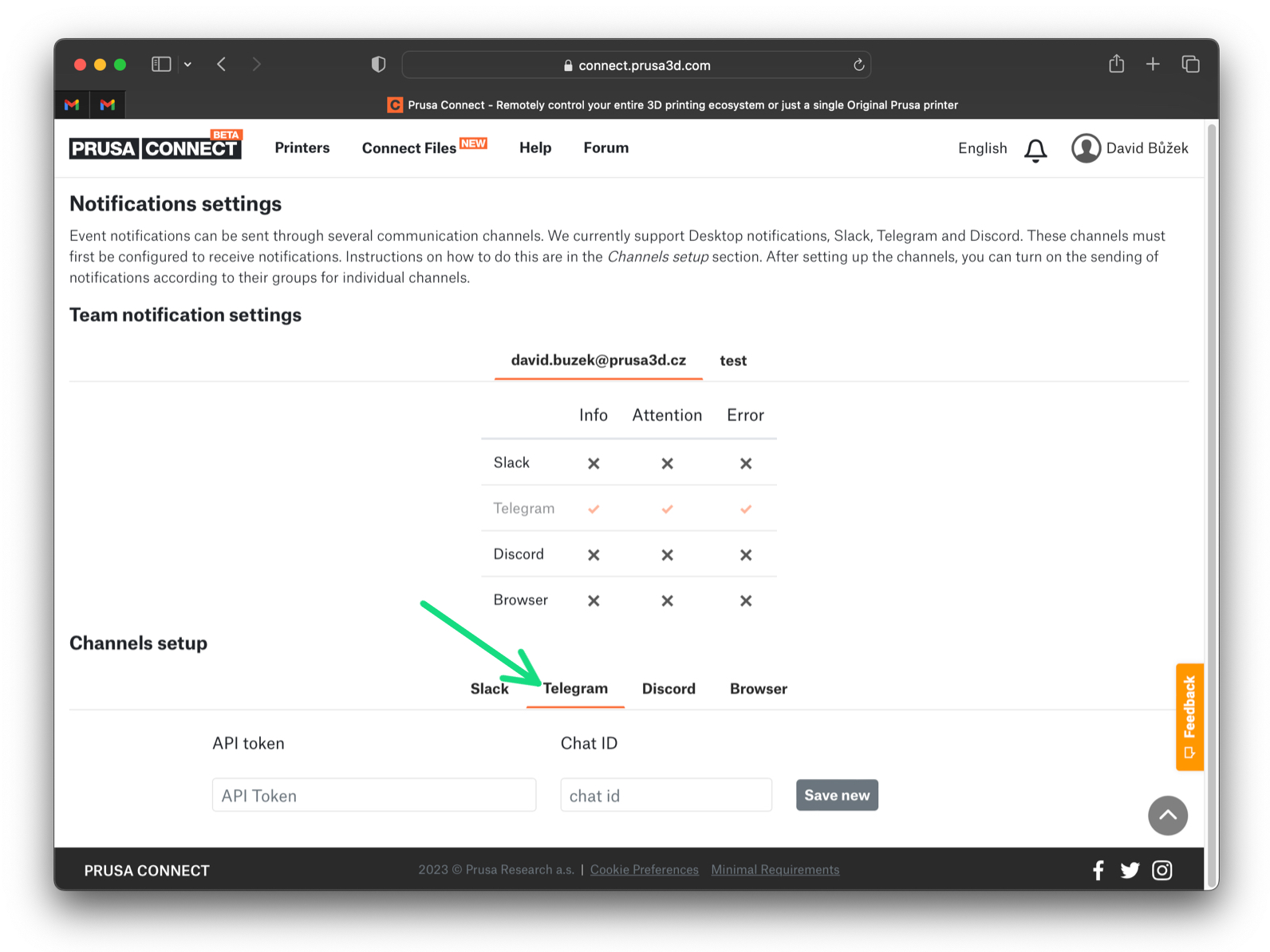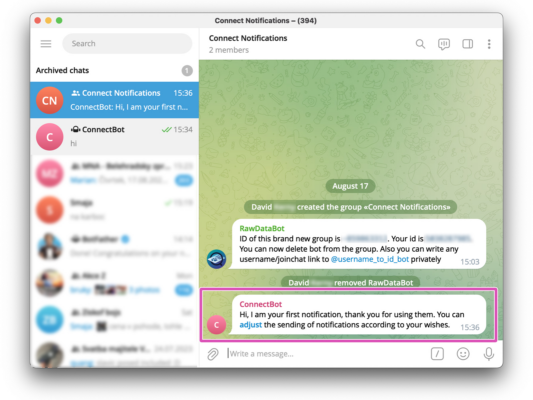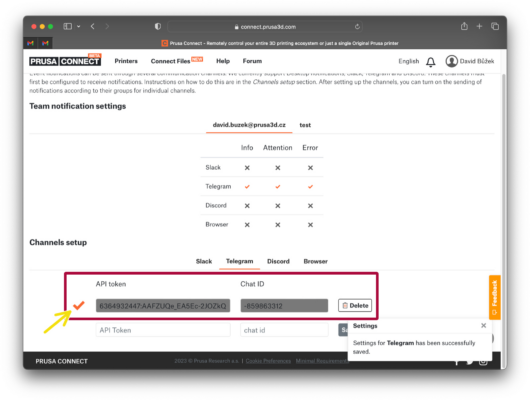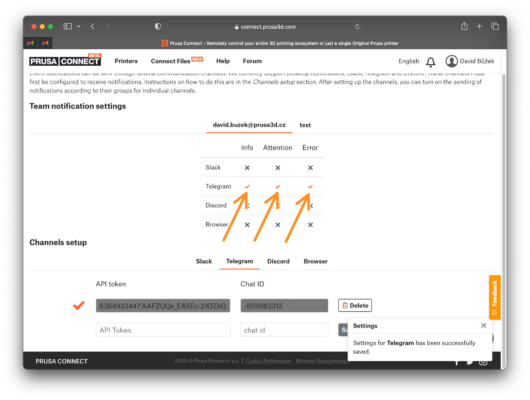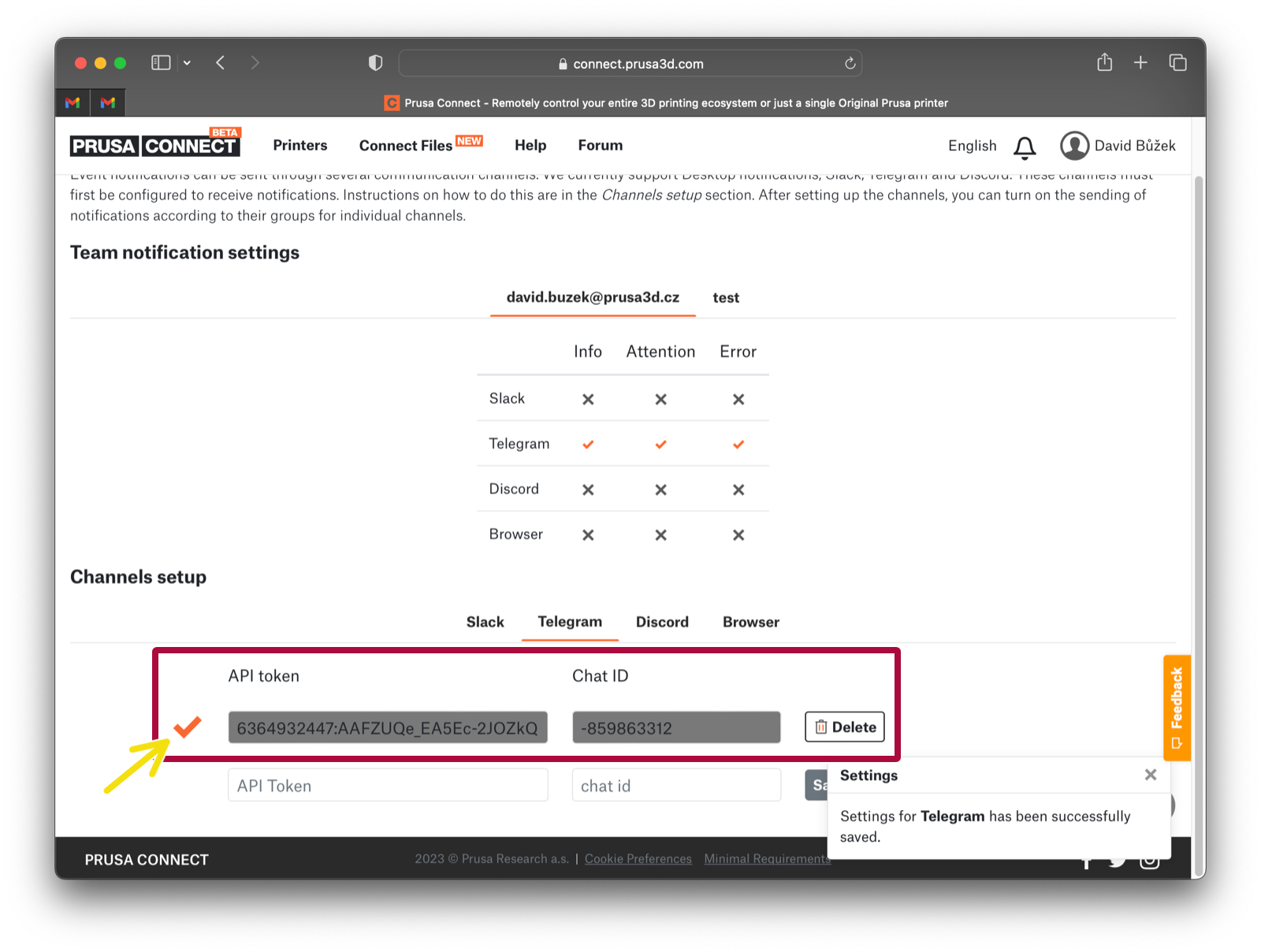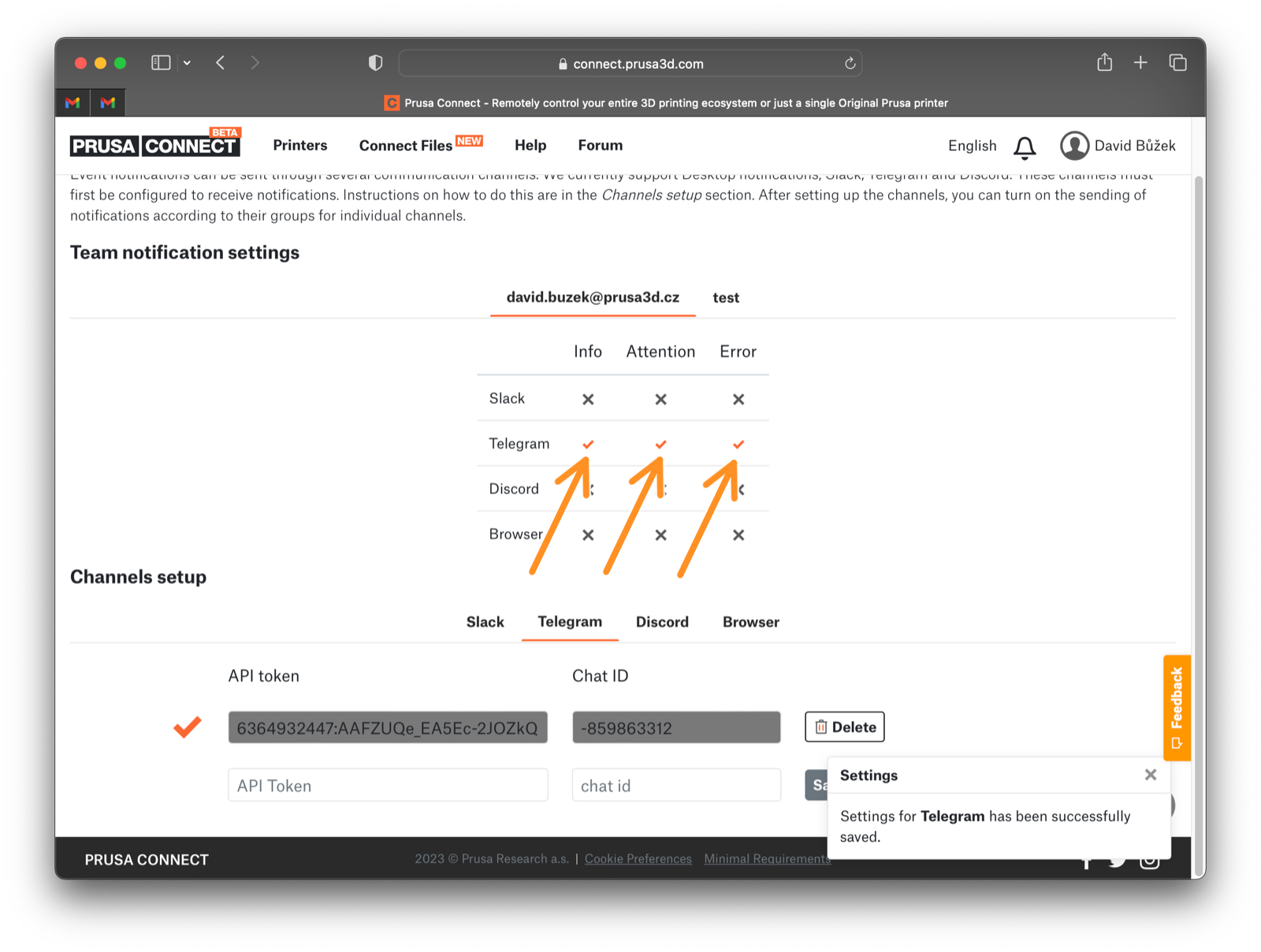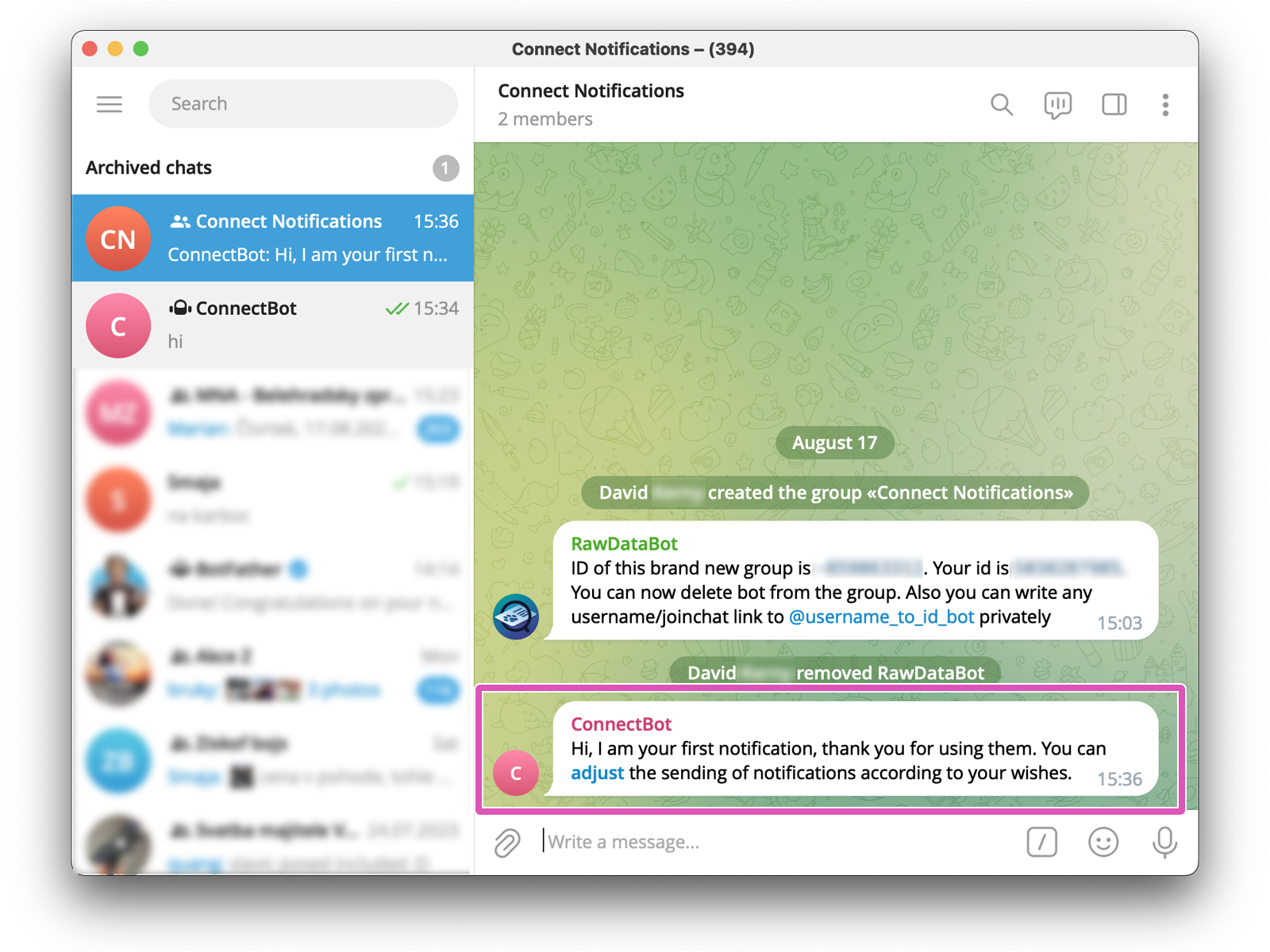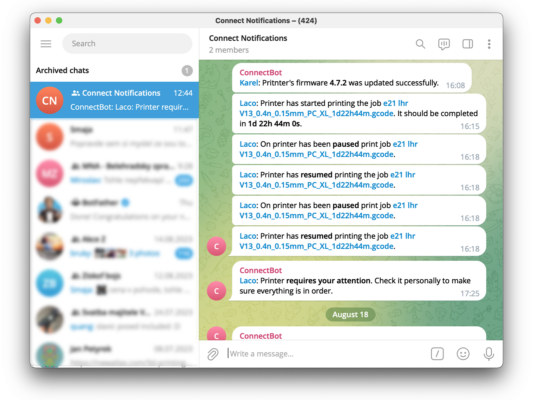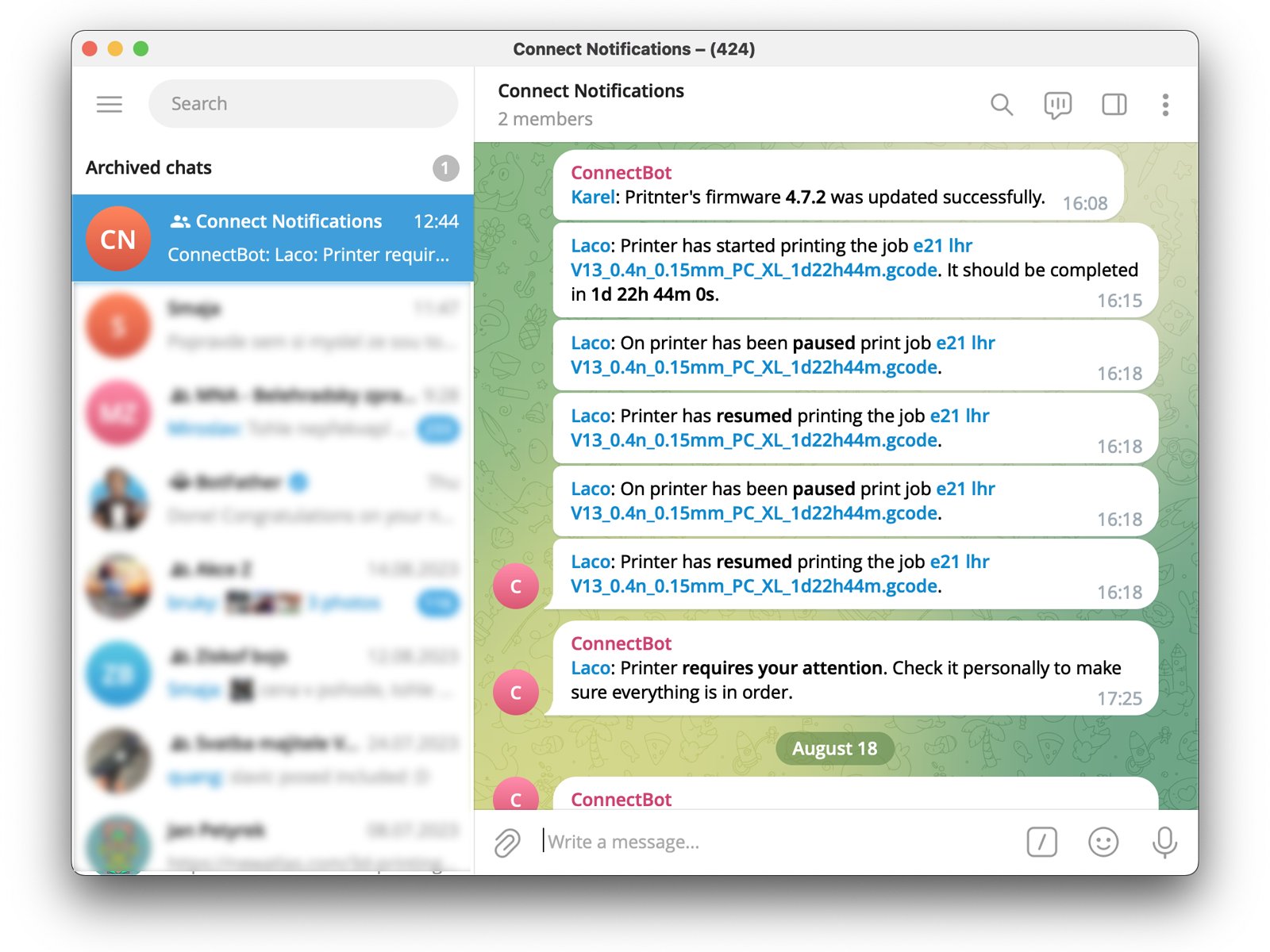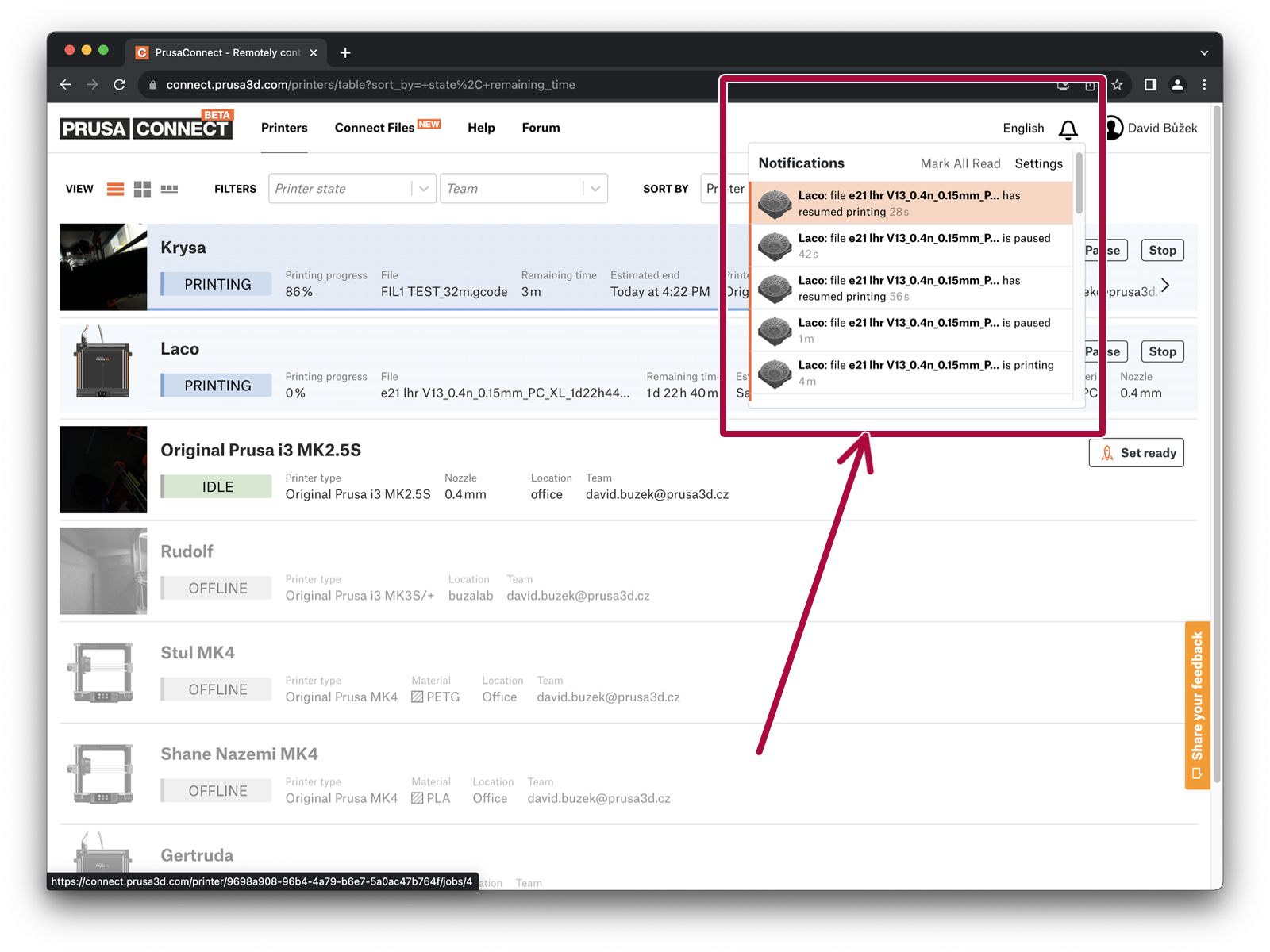
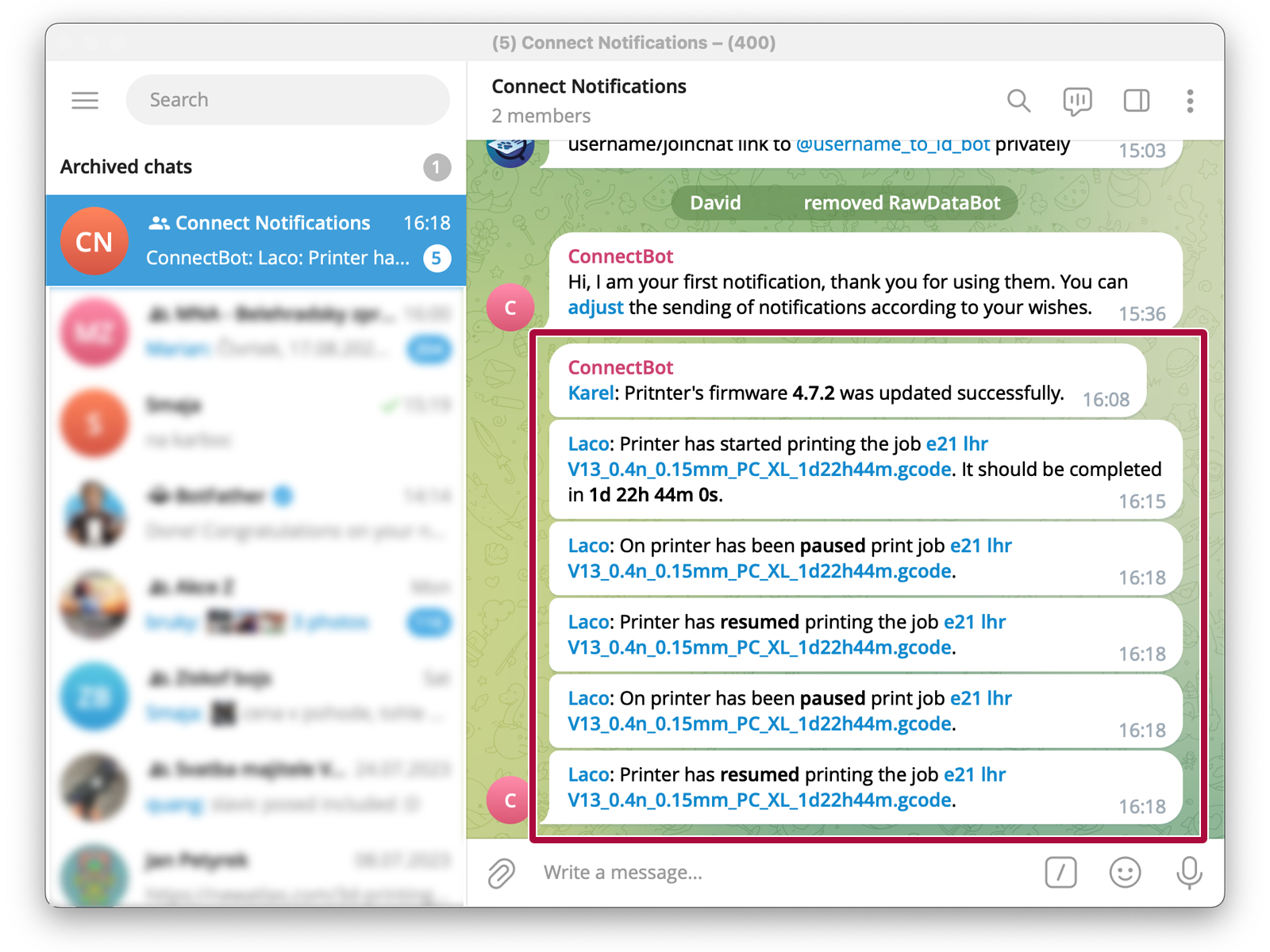
Der Telegram Messenger ist eine sichere, quelloffene Instant-Messaging-App, die von https://telegram.org/
heruntergeladen werden kann und auf allen wichtigen Computer- und Telefonplattformen kostenlos läuft.
Um zu beginnen, werden wir Telegram-Bots verwenden. Wir werden zwei bestehende Bots verwenden und einen dritten erstellen, der ausschließlich für den Versand von Benachrichtigungen zuständig ist.